ライブラリ、ドライブ、またはメディアプールが空です–Windows10でのファイルコピーエラー
ライブラリ、ドライブ、またはメディアプールが空ですというメッセージが表示された場合 デジタルカメラまたはスマートフォンからWindowsデバイスにファイル(写真またはビデオ)をコピーするときにエラーが発生した場合、この投稿がこの問題の解決に役立つ可能性があります。
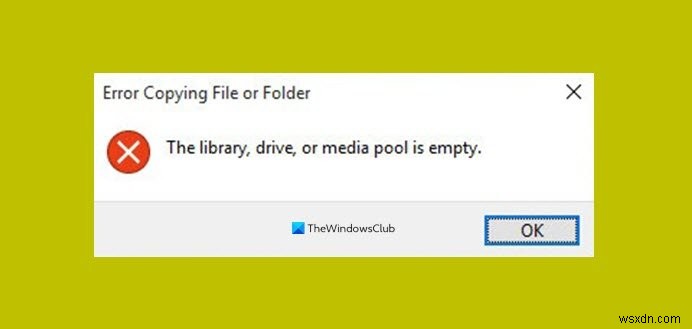
このエラーは主に、破損した写真やビデオをカメラやスマートフォンからコピーするときに発生します。これにより、コピープロセスも停止し、スキップしてファイルのコピーを続行することはできません。
ライブラリ、ドライブ、またはメディアプールが空です
この問題が発生した場合は、以下のいずれかの解決策を試して問題を解決できます。
- 破損したファイルのコピーを特定して除外します
- 接続されたデバイスのUSBストレージモードを使用する
リストされている各ソリューションに関連するプロセスの説明を見てみましょう。
1]破損したファイルのコピーを特定して除外します
Windowsデバイスで新しいフォルダを作成し、カメラまたはスマートフォンですべてのファイルまたはDCIMフォルダを選択して、PCで作成したフォルダにコピーして貼り付けます。
エラーが発生した場合は、エラープロンプトで[OK]をクリックしないでください。ファイルコピーの進行状況のアニメーションウィンドウにファイルの名前をメモしてください。これが問題の原因となっている破損したファイルです。
破損したファイルを特定したら、 Ctrl + Aを押します。 デバイスのDCIMフォルダ内のすべてのファイルを選択するためのキーボードショートカットをクリックし、 Ctrlを押したままにします キーを押し、破損したファイルをクリックして選択を解除し、 Ctrl + Cを押します。 ファイルの残りの部分をクリップボードにコピーしてから、 Ctrl + Vを押します。 PCのフォルダに貼り付けます。
それでもエラーが発生する場合は、別の破損したファイルが原因です。破損したファイルをすべてコピーしないように、上記の手順をもう一度繰り返します。これは、破損したファイルがすべて特定され、エラーが表示されなくなるまで実行する必要があります。
2]接続されたデバイスのUSBストレージモードを使用します
MTPまたはPTPは、多くのデジタルカメラやスマートフォンデバイスの通常の接続です。この接続プロトコルは、コピーされるすべてのメディアファイルの整合性を検証します。つまり、破損したすべてのメディアファイルがこのエラーをトリガーし、その結果、ファイルのコピープロセスが中断されます。
これを回避するには、デジタルカメラまたはスマートフォンの設定を変更して、MTPまたはPTPプロトコルベースの接続を回避し、代わりに標準のUSBストレージ接続を選択する必要があります。
Androidスマートフォンを接続するときに、画面を下にスワイプしてUSBストレージを選択できます。 データケーブルを介して接続するためのUSBオプションから、エラーなしでファイルをコピーします。
以上です!
関連記事 :ファイルまたはフォルダのコピー中にエラーが発生しました。要求されたリソースは使用中です。
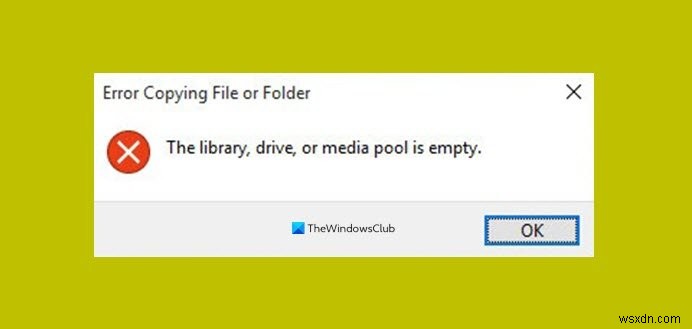
-
Windows 10でパラメーターが正しくない問題を修正
コンピュータに接続された外付けハード ドライブからデータを転送またはアクセスしようとすると、ドライブにアクセスできない場合があります。パラメータが正しくありません。エラーです。これは、外付けハード ドライブ、USB デバイス、SD カード、その他のデバイスに対する予期しない攻撃がある場合に発生します .外付けUSBポートに問題がある場合、またはハードドライブに物理的な損傷がある場合、エラーに直面します.遭遇したときの状況に応じて、他の理由でも発生します。それでも、パラメータが正しくありませんを修正するのに役立つトラブルシューティング方法はたくさんあります。 Windows10 エラーです。何を
-
Windows 10 での「ファイルが宛先ファイル システムに対して大きすぎます」エラーを修正する方法
まとめ: さまざまなファイル システム (exFAT、FAT32、FAT、NTFS など) にすでに精通している場合は、ディスク上のファイルを検索して整理するために OS が使用する専用の構造であることを知っているはずです。 ただし、これらすべてのファイル システムには一定の制限があります。例:FAT32 ファイル システムのハード ドライブにファイル (既定のサイズ – 4 GB を超える) をコピーまたは移動しようとすると、迷惑なポップアップが表示されます。システム。 この記事では、FAT32 ファイル システムの制限に関連する前述のエラー メッセージについて説明します。幸いな
